نحوه رمزگذاری و بازیابی رمز عبور مموری کارت میکرو
حفاظت از دادههای حساس و مهم در گوشی موبایل و کامپیوتر از اهمیت بالایی برخوردار است. چه فردی حرفهای باشید که با اطلاعات طبقهبندی شده یا حساس سروکار دارد، و چه فردی عادی که حفظ حریم خصوصی او ضروری است، در هر حال حفظ و نگهداری اطلاعات شخصی و خانوادگی اهمیت دارد.
کارتهای SD یا همان مموری کارت میکرو، یکی از سخت افزارهای رایج و پرکاربرد برای نگهداری اطلاعات شخصی شامل اسناد، عکس، فیلم، موسیقی و غیره هستند. اما جلوگیری از دسترسی سایر افراد به این اطلاعات شخصی مسئلهای چالش برانگیز است.
از این رو افراد مختلف روشهای گوناگونی را برای جلوگیری از سرقت اطلاعات خود انجام میدهند. یکی از روشهای مرسوم حفاظتی در مورد مموری کارتها، رمزگذاری بر روی مموری کارت است.
اما یکی از مشکلاتی که اکثر افراد حداقل یکبار آن را تجربه کردهاند، فراموش کردن رمز مموری کارت است. با این حال اگر رمز مموری کارت خود را فراموش کرده باشید نیازی به نگرانی نیست.
روشهای مختلفی برای بازیابی رمز عبور مموری کارت میکرو وجود دارد که در این مقاله قصد داریم به معرفی این روشها بپردازیم. برای بازیابی پسورد مموری کارت هم میتوان از طریق گوشی موبایل و هم از طریق کامپیوتر اقدام کرد.
منظور از رمزگذاری مموری کارت چیست؟
یکی از راههای محافظت از اطلاعات شخصی به خصوص در مورد گوشی تلفن همراه، دوربین عکاسی و دستگاههای مشابه آن، رمزگذاری مموری کارت است که با این کار، اطلاعات شما از سوء استفادههای احتمالی محافظت میشود.
بیشتر بخوانید : آموزش رمزگذاری رو هارد اکسترنال و فلش مموریاگر شخصی گوشی موبایل شما را سرقت کند، تنها در صورتی میتوان به اطلاعات شخصی شما در مموری کارت دسترسی یابد که رمز عبور آن را بداند.
بنابراین اگر سند، عکس، فیلم و هر نوع اطلاعات شخصی در گوشی موبایل خود دارید، میتوانید به مموری کارت انتقال داده و آن را رمزگذاری کنید.
روشهای رمزگذاری مموری کارت میکرو
در مورد نحوه رمزگذاری رم گوشی باید گفت که هم میتوان از طریق کامپیوتر و هم از گوشی موبایل اندرویدی این کار را انجام داد. در ادامه به توضیح هر دو روش میپردازیم:
نحوه رمزگذاری رم گوشی در ویندوز
برای رمزگذاری میکرو SD از طریق کامپیوتر دو راهکار کلی وجود دارد: استفاده از ابزار BitLocker ویندوز و یا بکارگیری نرم افزارهای ارائه شده برای این کار.
در ادامه ابتدا نحوه رمزگذاری رم گوشی از طریق ابزار BitLocker را دنبال میکنیم:
- This PC را باز کرده و روی درایو میکرو SD مورد نظر کلیک راست کنید. سپس گزینه Turn On BitLocker را انتخاب کنید.
- در پنجره باز شده، گزینه “Use a password to unlock the drive” را تیک زده و در فیلدهای بعدی، پسورد مورد نظر خود را وارد کنید. در نهایت گزینه Next را بزنید.
- در این مرحله راهکارهای مختلفی جهت ذخیره پسورد به شما ارائه میشود که قطعا هنگام فراموش کردن پسورد به آنها نیاز خواهید داشت.
میتوانید از پسورد مورد نظر پرینت بگیرید تا به صورت فیزیکی آن را داشته باشید. همچنین با انتخاب گزینه “Save to a File” میتوانید آن را به عنوان یک فایل ذخیره کنید. با انتخاب گزینه اول نیز پسورد برای اکانت مایکروسافت شما ایمیل میشود.
- در این مرحله گزینه Encrypt entire drive را انتخاب کرده و Next را بزنید. در صورتی که گزینه اول را انتخاب کنید تنها فضای استفاده شده میکرو SD شما رمزگذاری میشود که از نظر امنیتی کامل نیست.
- در این مرحله نیز گزینه Compatible mode را انتخاب کرده و Next را بزنید.
- در نهایت باید موافقت خود را جهت رمزگذاری کارت حافظه با انتخاب گزینه Start encrypting اعلام کنید.
بیشتر بخوانید : آموزش تنظیمات رمزگذاری اطلاعات در ویندوز 10 با بیت لاکرجهت رمزگذاری از طریق نرم افزار نیز میتوانید از نرم افزارهایی مانند Free Password Protect SD Memory Card و USB Security استفاده کنید.
نحوه انجام این کار با استفاده از نرم افزار USB Security را در ادامه دنبال میکنیم:
- کارت میکرو SD را به کامپیوتر وصل کرده و نرم افزار USB Security را دانلود، نصب و اجرا کنید.
- در محیط نرم افزار، درایو مربوط به مموری کارت را انتخاب کرده و در پنجره جدید، رمز عبور دلخواه خود را وارد و آن را تایید کنید.
- میتوانید روشهای بازیابی رمز عبور مموری کارت میکرو را در این قسمت انتخاب کنید.
به عنوان مثال وارد کردن آدرس ایمیل، سوالات مربوط به احراز هویت و غیره روشهایی هستند که در صورت فراموش کردن رمز مموری کارت در آینده به کمک شما میآیند.
- سپس، برای رمزگذاری درایو SD، گزینه “Protect” را انتخاب کنید.
نحوه رمزگذاری رم گوشی در Mac
سیستم عامل Mac بدون نیاز به نرم افزار، قابلیت رمزگذاری روی مموری کارت میکرو را دارد.
اما با این کار همه اطلاعات روی مموری کارت SD پاک میشود. بنابراین، قبل از شروع فرآیند رمزگذاری، تمام فایلهای کارت مموری خود را در حافظه کامپیوتر کپی کنید. بعد از اینکه کارت SD خود را رمزگذاری کردید، میتوانید همه آن اطلاعات را دوباره در میکرو کارت نگه داری کنید.
برای شروع کار مراحل زیر را دنبال کنید:
- نرم افزار Finder را باز کنید، سپس روی لیست مموری کارت SD در پنجره سمت چپ کلیک راست کنید.
- گزینه Encrypt را از منو انتخاب کنید.
- از شما خواسته میشود تا رمز عبور دلخواه خود را تایید کرده و سپس یک روش بازیابی رمز عبور را انتخاب کنید.
- پس از پر کردن اطلاعات لازم، روی Encrypt Disk کلیک کنید.
- پس از تکمیل این فرآیند، میتوانید فایلهای خود را دوباره به مموری کارت کپی کرده و آن را از Mac جدا نمایید.
نحوه رمزگذاری رم گوشی در موبایل اندرویدی
برای اینکه بتوانید روی مموری کارت میکرو در گوشی رمز عبور تعریف کنید، باید گوشی شما دارای قفل (پین، پسورد، پترن و غیره) باشد. در غیر این صورت نمیتوانید برای فایلها و یا کارت مموری خود رمزی تعریف نمایید.
- روی آیکون ” Setting” در موبایل اندروید خود ضربه بزنید.
- روی گزینه “Security” و سپس “Encryption” ضربه بزنید.
- برای شروع فرآیند رمزگذاری، روی دکمه “Encrypt SD card” ضربه بزنید.
- دستورالعملهای روی صفحه را برای ایجاد رمز عبور برای کارت SD خود دنبال کنید. رمز عبور شما باید حداقل یک حرف و حداقل شش کاراکتر داشته باشد.
- جهت تایید رمز عبور خود، آن را دوباره وارد کنید.
- پس از تعریف رمز عبور جدید، به منوی مموری کارت SD بازگردید.
- در این قسمت نوع فایلهایی را که میخواهید روی کارت SD خود رمزگذاری کنید، انتخاب نمایید. اگر میخواهید فایلهای رسانهای را رمزگذاری کنید، توجه داشته باشید که بسته به تعداد فایلهای موجود در حافظه رم شما، این فرآیند کمی طول میکشد.
- پس از تایید، فرآیند رمزگذاری آغاز میشود.
- برای تایید موفقیتآمیز بودن فرآیند رمزگذاری، میتوانید در قسمت «Notification» آن را بررسی کنید. در این قسمت پیامی با عنوان “SD card Encrypted” را دریافت خواهید کرد.
بازیابی رمز عبور مموری کارت میکرو
برای بازیابی رمز عبور مموری کارت، هم میتوان از کامپیوتر و هم از گوشی موبایل استفاده کرد.
البته این روشها در صورتی قابل استفاده هستند که رم گوشی توسط کامپیوتر یا گوشی شناخته شود، در غیر این صورت باید علت شناسایی نشدن (بالا نیامدن) مموری کارت در کامپیوتر و گوشی را بررسی و رفع کرد.
برای بازیابی پسورد مموری کارت به کمک کامپیوتر میتوان از نرم افزارهای بازیابی پسورد استفاده کرد. اما سادهترین روشی که نیاز به هیچ نرم افزاری ندارد و در بیشتر موارد نیز جواب میدهد، استفاده از ابزارهای خود ویندوز است.
بازیابی رمز عبور مموری کارت در ویندوز
برای حذف رمز مموری کارت در این روش باید یک کامپیوتر شخصی یا لپ تاپ در اختیار داشته باشید. با این حال، توجه داشته باشید که مراحل ذکر شده در زیر تنها برای دستگاههای اندرویدی جواب میدهد:
- گوشی اندرویدی خود را باز کرده و به برنامه “File Manager” بروید.
- سپس وارد “System Folders” شوید.
- در آنجا فایلی با نام «mmcstore» پیدا خواهید کرد.
- این فایل را از گوشی خود به کامپیوتر یا لپ تاپ انتقال دهید.
- اکنون فایل منتقل شده را روی لپ تاپ یا کامپیوتر خود در برنامه notepad باز کنید.
- احتمالاً رمز عبور را در این فایل خواهید دید.
- این روش روی همه دستگاههای سازگاری که فایلهای «mmcstore» ایجاد میکنند، از جمله بیشتر گوشیهای موبایل اندرویدی، قابل انجام است.
بازیابی رمز عبور مموری کارت در گوشی اندرویدی
برای بازیابی رمز عبور مموری کارت میکرو در گوشی اندرویدی کافی است مراحل زیر را دنبال نمایید:
- ابتدا مموری کارت دارای پسورد را داخل گوشی اندرویدی خود قرار دهید.
- سپس اپلیکیشن ES File Explorer را روی گوشی اندرویدی نصب کرده و آن را باز کنید.
- سپس به فولدر سیستم رفته و فایل mmcstore را باز کنید.
- نام فایل مورد نظر را با تغییر پسوند آن به صورت txt تبدیل کرده و فایل را باز کنید.
- در فایل مورد نظر، پسورد مموری کارت نمایش داده شده است. آن را در جای مناسبی یادداشت نمایید.
- سپس در قسمت Option مربوط به مموری کارت در تنظیمات گوشی روی remove Memory card password ضربه زده و پسوردی که یادداشت کردهاید را در آن قسمت وارد نمایید.
به این ترتیب پسورد مموری کارت SD شما بازیابی شده است.
روش دیگری نیز برای شکستن رمز مموری کارت وجود دارد. البته این روش به عنوان آخرین روش پیشنهادی ما مطرح میشود زیرا در این روش اطلاعات مموری کارت به صورت کامل پاک خواهد شد.
اگر هیچ یک از روشهای ارائه شده در این مقاله جواب نداد، از این روش برای بازیابی رمز عبور مموری کارت میکروی خود استفاده کنید.
همچنین اگر اطلاعات مهمی روی مموری کارت خود نداشته و در نهایت قصد فرمت کردن کارت میکرو اس دی خود را دارید، این روش گزینه مناسبی برای شما خواهد بود.
- ابتدا مموری کارت مورد نظر را در گوشی اندرویدی خود قرار دهید.
- مموری کارت را باز کرده و هنگامی که پسورد از شما خواسته شد، عدد 0000 را وارد کنید.
- پس از این از شما خواسته میشود که آیا مموری کارت فرمت شود یا نه
- روی گزینه OK ضربه بزنید.
به همین سادگی مموری کارت شما فرمت شده و پسورد آن نیز حذف میشود. البته همه اطلاعات موجود در آن نیز پاک خواهد شد.
جمعبندی
مموری کارت به عنوان یکی از تجهیزات ذخیرهسازی اطلاعات است که کاربردهای فراوانی در زندگی روزمره ما دارد. اغلب اطلاعات گوشی موبایل شامل عکسها، فیلمها، اسناد، فایلهای صوتی و غیره روی مموری کارت ذخیره میشوند.
برای حفظ امنیت فایلهای شخصی، استفاده از پسورد برای دسترسی به مموری کارت یک تصمیم عقلانی است. اما گاهی اوقات فراموش کردن رمز مموری کارت میتواند مشکلساز باشد.
با این حال روشهای مختلفی شامل استفاده از ویندوز و موبایل اندرویدی در کامپیوتر شخصی برای بازیابی رمز عبور مموری کارت ارائه شده است. اکثر این روشها برای بازیابی پسورد مموری کارت جواب میدهند اما در شرایطی نیز ممکن است عمل نکنند.
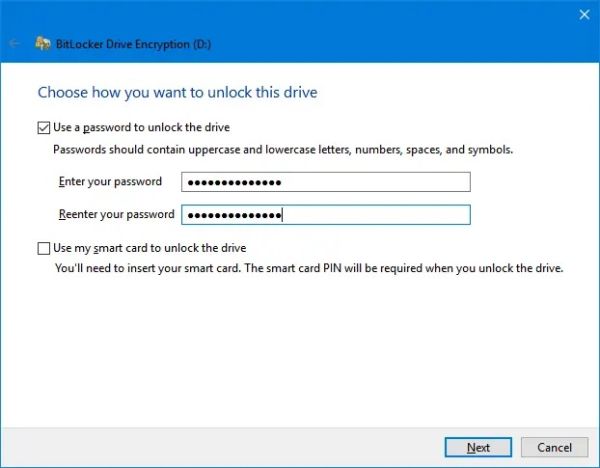
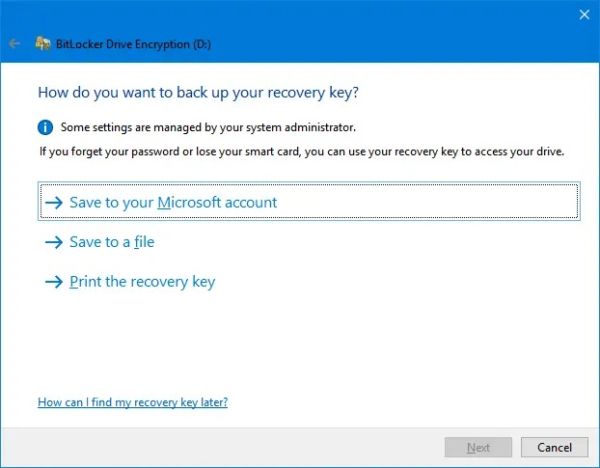
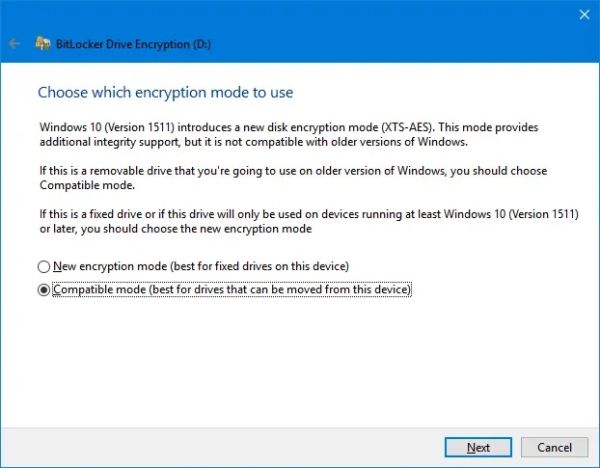
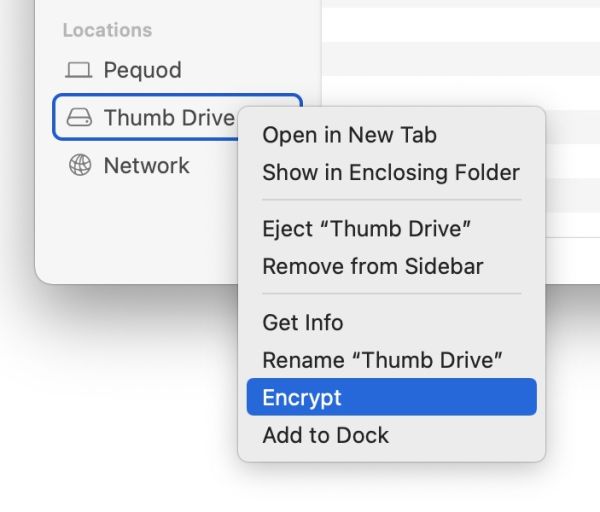
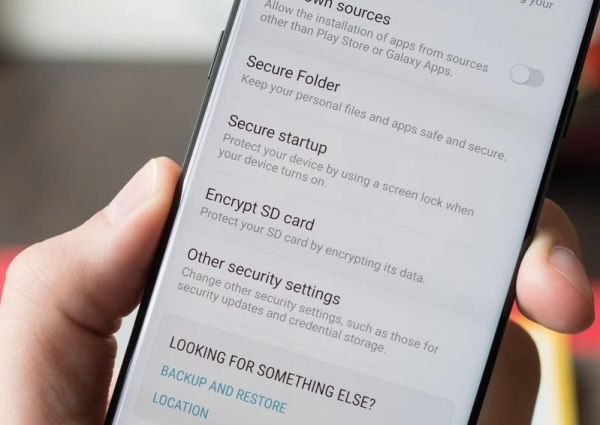
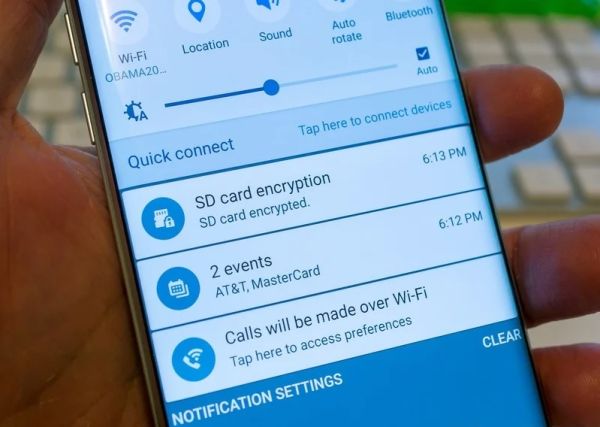
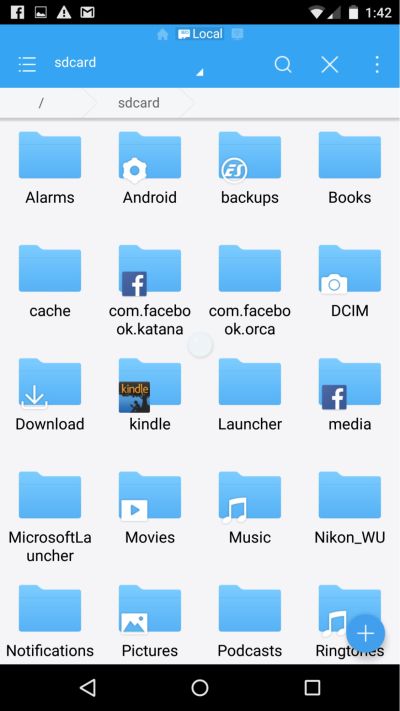






ثبت ديدگاه